반응형
# 스프링 부트는 개발에 사용하는 디펜던시 및 라이브러리등을 자동으로 빌드하여 개발 편의성을 높였다.
이번 시간에는 MSA 첫 시간으로 Intelij를 활용한 스프링 부트의 환경설정을 세팅하는 방법에 대해 알아보자.
1. 스프링 이니셜라이져 사용하여 빌드파일 다운받기
https://start.spring.io/ 로 접속하여 스프링부트에서 사용할 빌드 파일들을 다운로드 할 수 있다.
매우 직관적이고 사용이 편리하게 되어있어 마우스 클릭 몇번만으로 서버 빌드파일을 다운로드 할 수 있다.
아래의 설정을 참조하여 GENERATE 해보자.
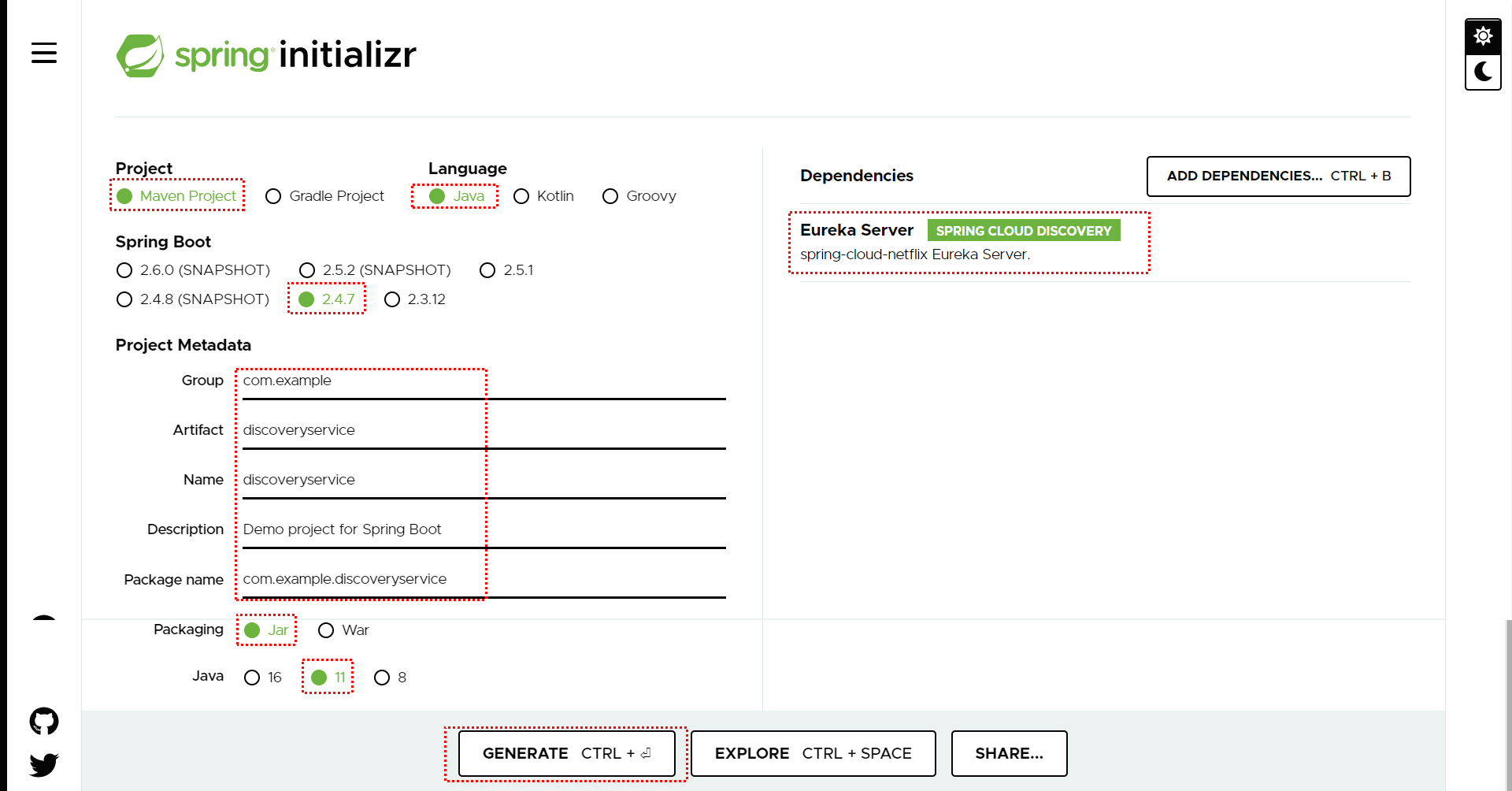
2. InteliJ를 실행하고 다운 받은 빌드 파일을 Import 해보자.
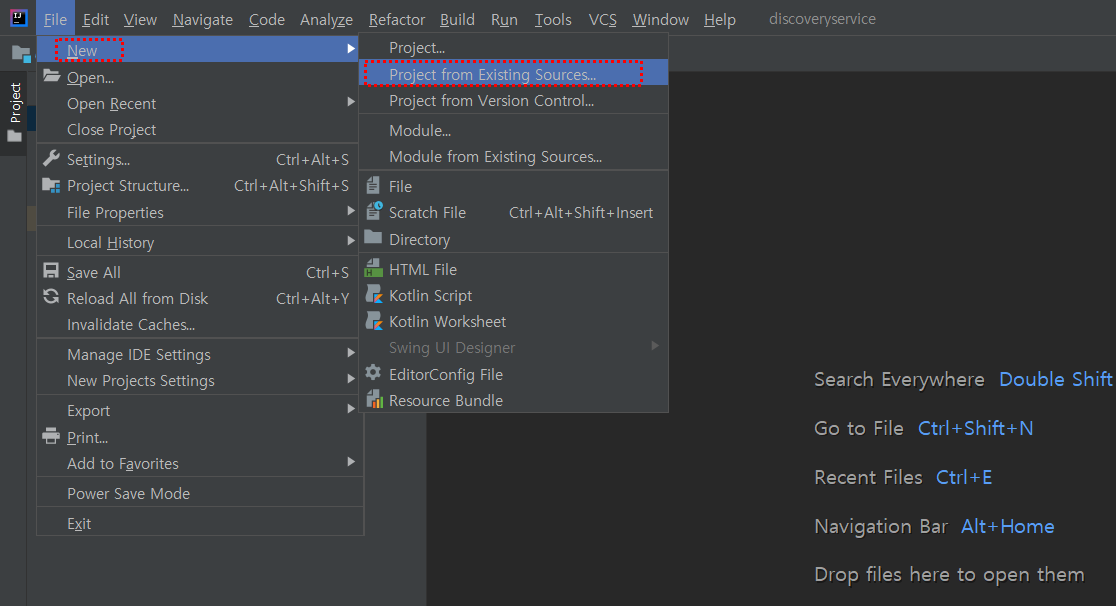
- 이전에 스프링이니셜라이저에서 생성한 zip 파일을 압축을 해제하고, 해제한 경로를 import 해준다.
- import 후 자동으로 빌드과정을 거치고 파일들이 생성 될 것이다. 몇분 정도가 소요된다.
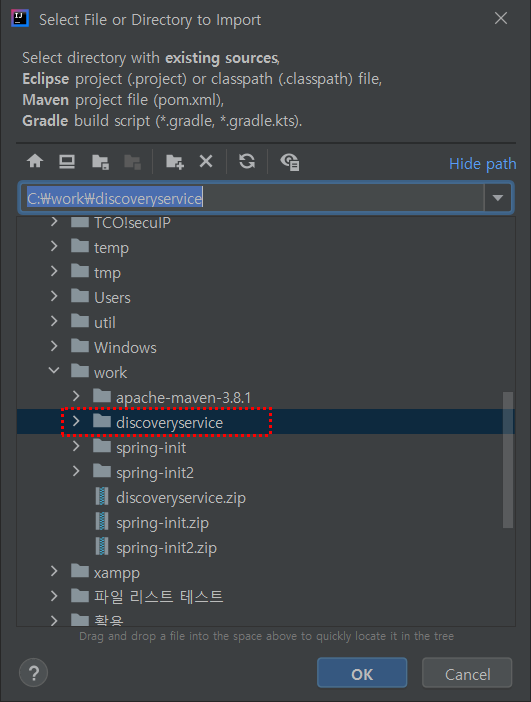
3. main > resource > application.yml 파일로 이름을 변경해주고, 아래의 코드를 입력한다.
server:
port: 8761
spring:
application:
name: discoveryservice
eureka:
client:
register-with-eureka: false
fetch-registry: false
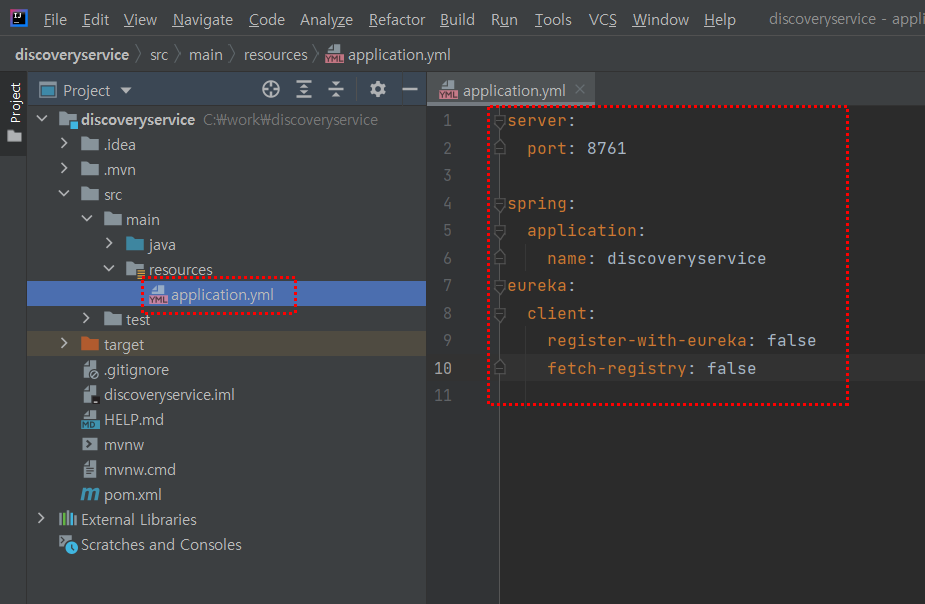
4. main > java > DiscoveryserviceApplication 의 내용중에서 @EnableEurekaServer 를 추가해준다.
- 간략하게 설명하자면 스프링이 빌드되고 기동될때 @EnableEurekaServer 를 검색하고 resource폴더의 application.yml파일을 읽고 해당 포트 및 어플리케이션 이름등을 매핑시킨 후 main 메소드를 실행하는 프로세스로 실행된다.
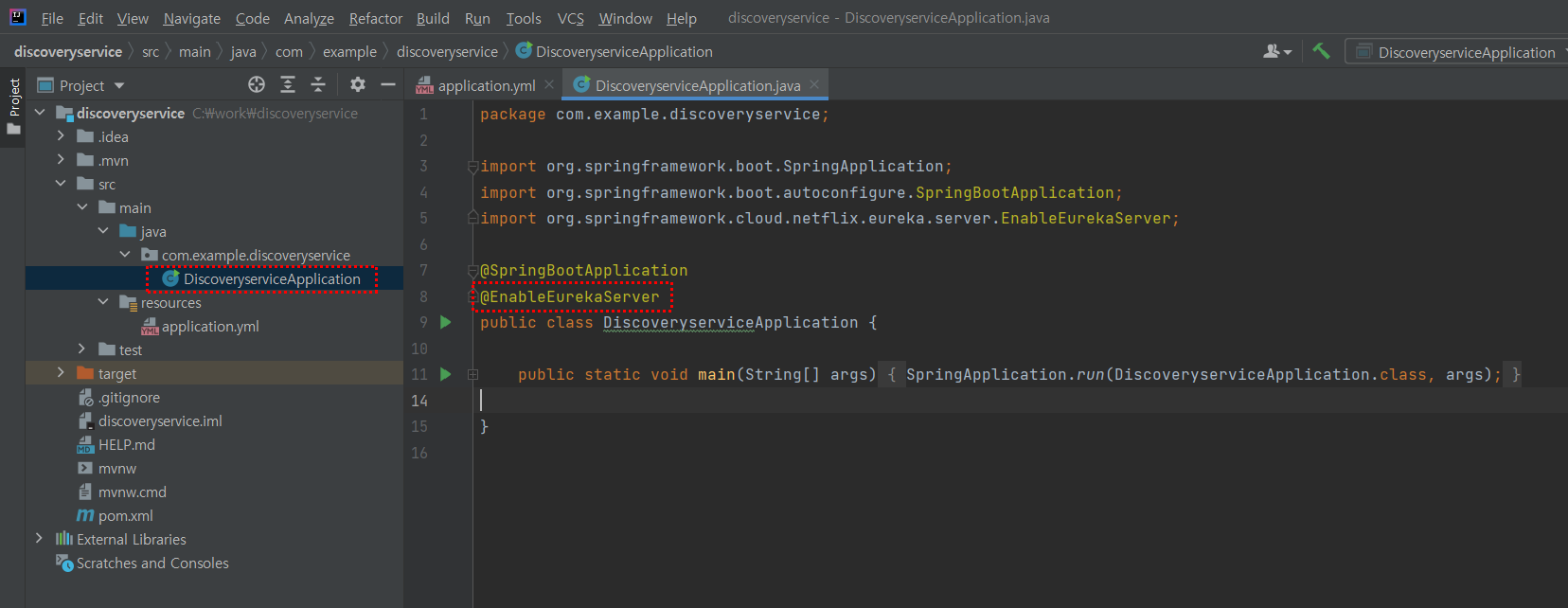
5. 그렇다면 이제 실제로 서버를 기동해보자.
main 메소드를 실행해도되고, 바탕화면에서 run 을 클릭하여 기동해도 된다.
우리는 오른쪽 상단에 초록색 오른쪽 화살표 방향의 아이콘을 클릭하여 빌드해보자.
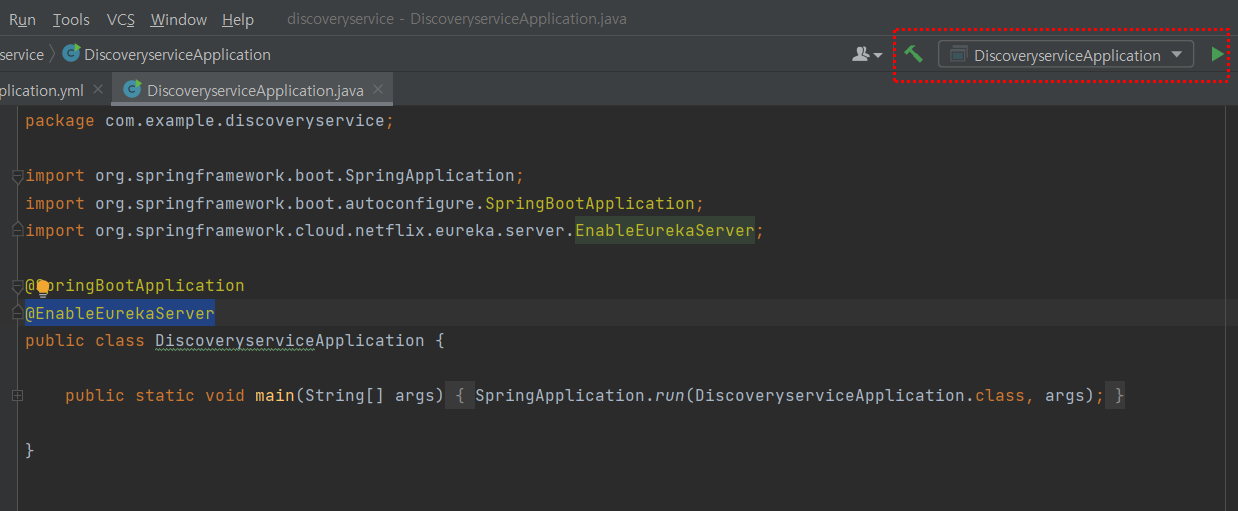
6. 실제 빌드가 완성된 화면이다.
아래의 콘솔창에는 해당 어플리케이션이 빌드될때 실행되는 라이브러리 등의 로그를 표시하고 있다. ERROR 관련 로그가 발생하면 어플리케이션 실행에 문제가 있는 것이므로 반드시 해결하고 넘어 가야한다.
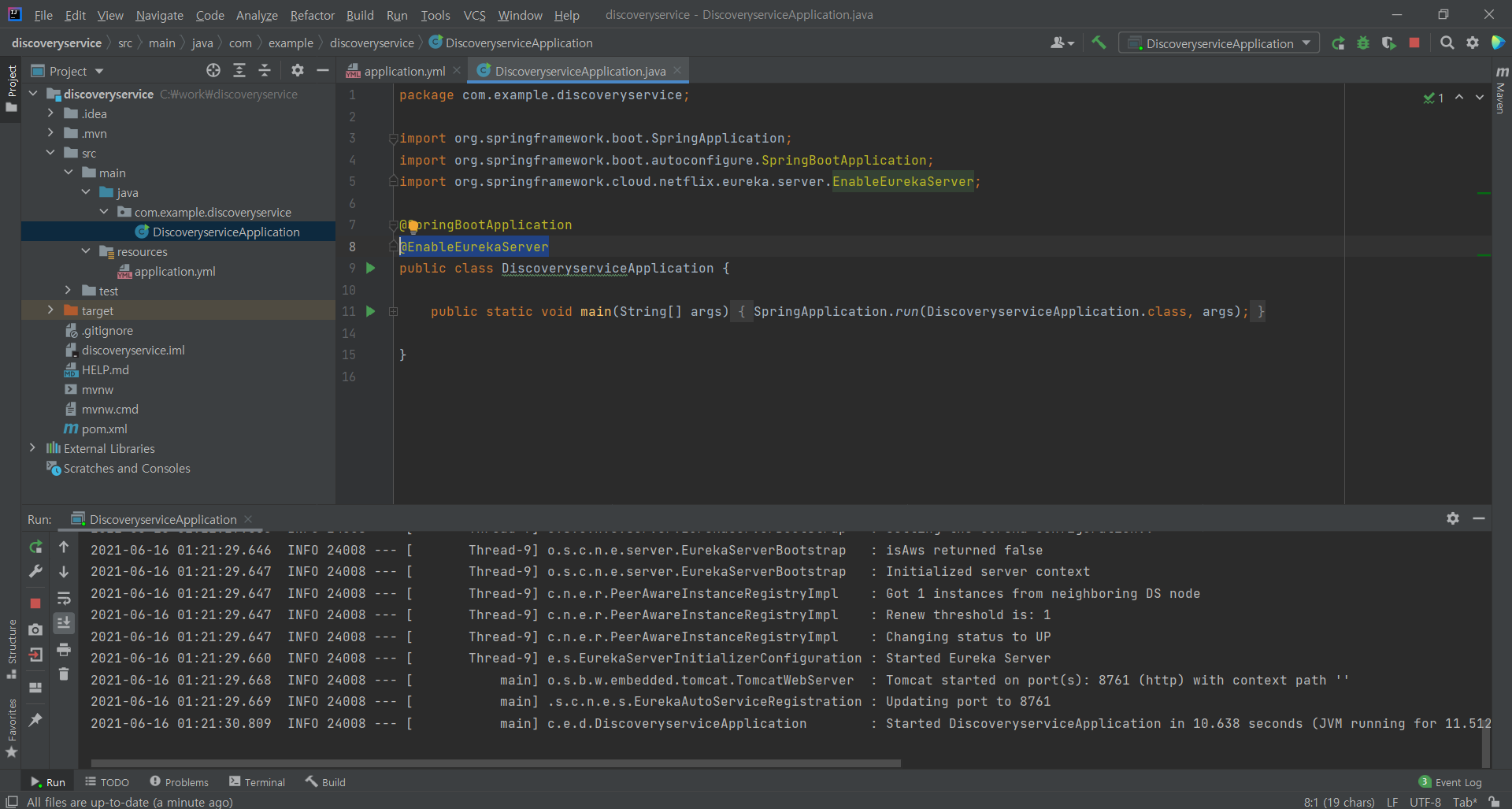
7. http://127.0.0.1:8761/ 을 웹 브라우저에서 실행하여 정상적으로 웹사이트가 실행되는지 확인하자.
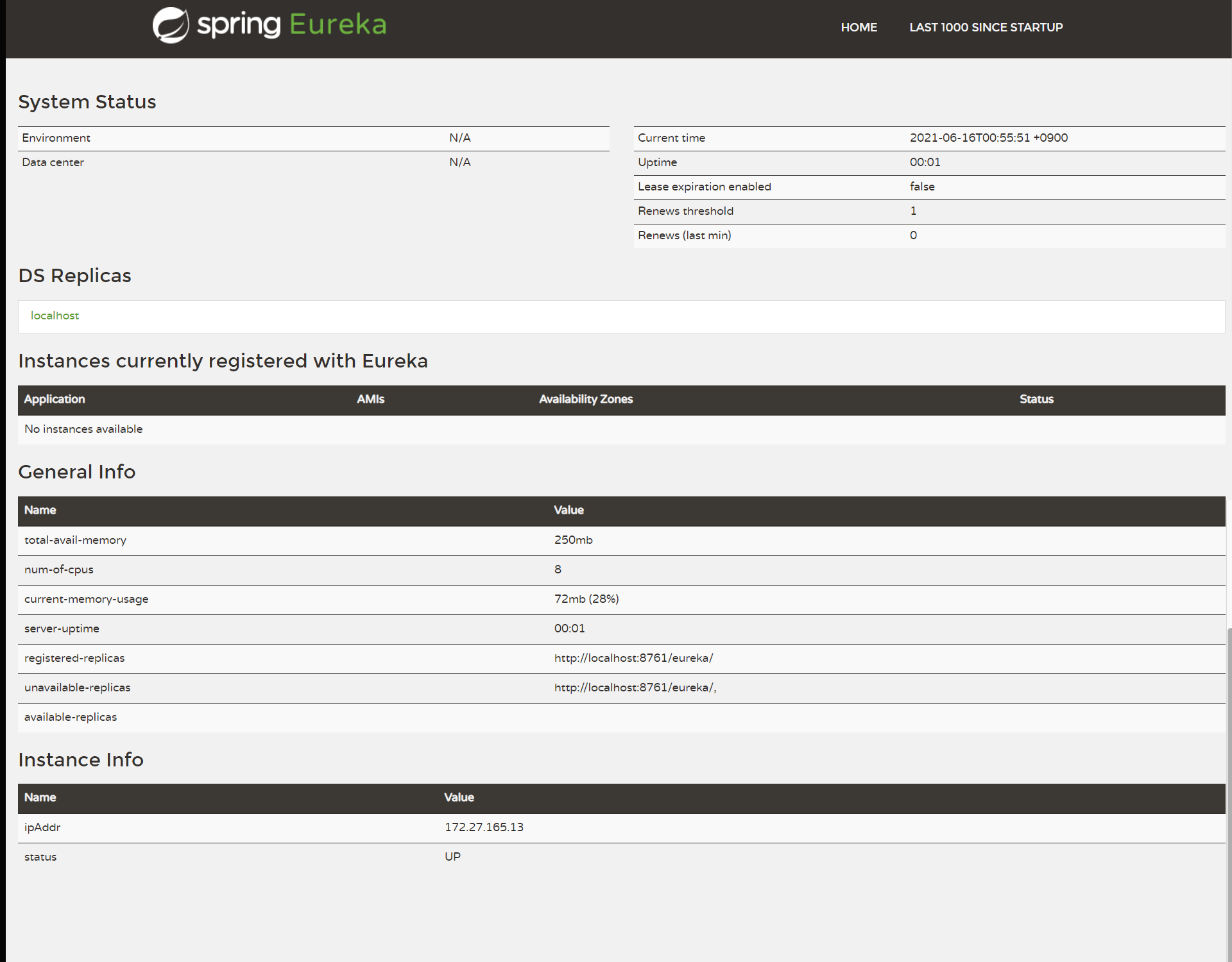
- 정상적으로 화면이 로드되는것을 알 수 있다. 다음시간에는 유저 관련된 서비스를 생성하자.
반응형
'MSA (MicroServiceArchitecture) > Eureka & Spring Cloud Gateway' 카테고리의 다른 글
| MSA (Zuul Filter + Log 찍기) (0) | 2021.06.17 |
|---|---|
| MSA (Netflix zuul 프로젝트 생성 및 라우팅) (0) | 2021.06.17 |
| MSA (동적으로 포트와 인스턴스 ID를 할당받아 실행하기) (0) | 2021.06.16 |
| MSA (스프링 부트 어플리케이션을 실행하는 4가지 방법) (0) | 2021.06.16 |
| MSA (유저 서비스 생성하기) (0) | 2021.06.16 |



